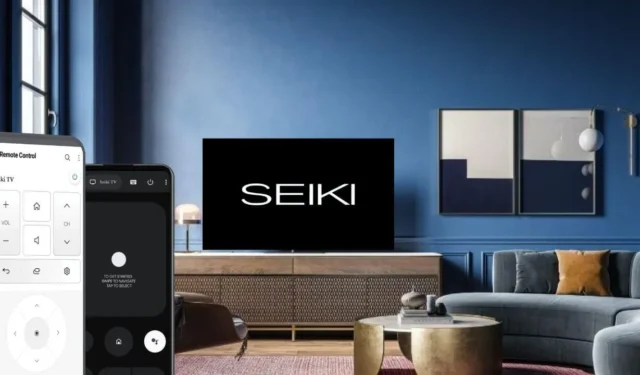
리모컨 없이 Seiki TV를 사용하는 방법을 생각하고 계신가요? 이 가이드는 여러분을 위한 것입니다. Seiki TV는 서로 다른 운영 체제로 실행되므로 원격 앱은 모델에 따라 다릅니다. 그러나 원격 앱을 사용하는 장점은 한 푼도 쓸 필요가 없다는 것입니다. 이 글에서는 원격 앱을 Seiki TV에 연결하고 이를 사용하여 제어하는 단계를 설명했습니다.
Google TV 앱을 사용하여 Seiki Android 또는 Google TV를 제어하세요
전제 조건으로, Seiki TV를 WiFi에 연결하세요. 스마트폰과 동일한 WiFi 네트워크에 연결되어 있는지 확인하세요.
1. 기본 앱 스토어에서 Android 또는 iPhone 에 Google TV 앱을 설치하세요.
2. Google TV 애플리케이션을 실행하고 저장소 접근 권한을 부여하고 앱의 약관 및 정책을 허용합니다.
3. 앱의 홈 화면이 나타나면 원격 또는 연결 아이콘을 누르세요.
4. 팝업 권한을 허용하면 앱이 근처 기기를 검색하기 시작합니다.
6. 앱에 코드를 입력 하고 페어링 버튼을 누릅니다. 이제 Seiki TV가 Google TV 앱과 페어링되었습니다.

원격 인터페이스를 사용하여 제어 아이콘을 클릭하여 Seiki Google 또는 Android TV를 작동하세요.
LG ThinQ 앱을 사용하여 Seiki webOS TV를 제어하세요
Seiki TV가 webOS에서 실행되는 경우 LG ThinQ 앱을 사용하여 TV 기능을 관리할 수 있습니다. 처음에는 Seiki TV와 스마트폰을 동일한 WiFi 네트워크에 연결합니다.
1. 안드로이드 나 아이폰 에 LG ThinQ 앱을 다운로드하세요 .
2. LG ThinQ 리모컨 앱을 실행하고 홈 화면으로 이동합니다.
3. 장치 추가 아이콘을 누르고 장치 선택을 클릭하세요 .
4. 제품을 TV 로 선택 하고 목록에서 Seiki TV를 선택하세요.
5. 다음 순간, TV 화면에 코드가 나타납니다 .
6. 코드를 입력하여 Seiki webOS TV와 LG ThinQ 앱을 페어링하세요.
7. 앱의 홈 화면으로 이동하면 추가한 Seiki TV 이름이 표시됩니다. 클릭하세요.

8. 원격 제어 인터페이스가 열립니다. 앱의 아이콘을 눌러 스마트폰에서 Seiki webOS TV를 작동할 수 있습니다.
IR 리모트 앱을 사용하여 Seiki TV 제어
WiFi 연결이 없다면 WiFi 기반 리모트 앱 대신 IR 리모트 앱을 사용할 수 있습니다. 그러려면 내장 IR 블래스터가 있는 Android 스마트폰을 소유하고 있는지 확인하세요 . 그렇다면 Android 휴대전화에 IR 리모트 앱을 설치하고 앱의 프롬프트에 따라 Seiki TV와 페어링하세요.
리모트 앱을 실행하고 스마트폰을 Seiki TV 쪽으로 조준합니다. 전원 아이콘을 누르면 Seiki TV가 꺼집니다. 꺼지면 리모트 페어링이 성공한 것입니다. 앱에서 전원 아이콘을 다시 눌러 Seiki TV를 켭니다. 그런 다음 나머지 제어 아이콘을 사용하여 Seiki TV 기능을 관리합니다.
Seiki TV에 어떤 IR 리모트 앱을 선택해야 할지 모르겠다면 걱정하지 마세요. 모든 Seiki TV에서 잘 작동하는 몇 가지 리모트 앱을 나열했습니다.




답글 남기기